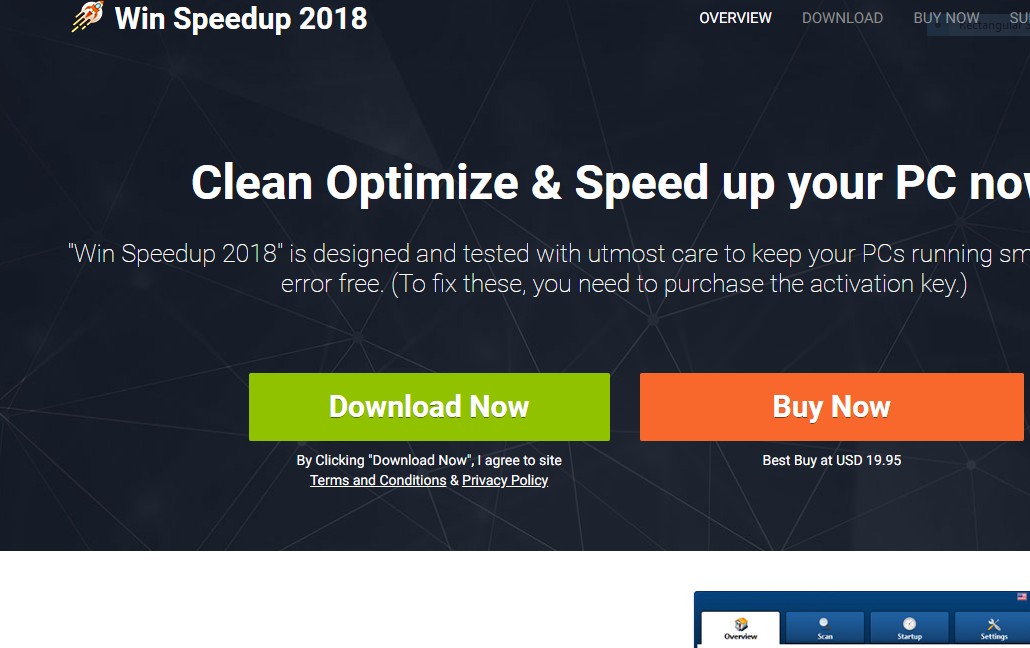 Este post foi feito para explicar o que é Win Speedup 2018 e como removê-lo permanentemente de seu sistema de computador.
Este post foi feito para explicar o que é Win Speedup 2018 e como removê-lo permanentemente de seu sistema de computador.
Win Speedup 2018 é um software potencialmente indesejado que está sendo anunciado como uma ferramenta útil e legítimo. Ele tenta coagir os usuários a pagar por uma licença completa para a aplicação. Ao mesmo tempo que seqüestra informações pessoais sensíveis.

Resumo ameaça
| Nome | Win Speedup 2018 |
| Tipo | Potencialmente indesejados Programa / Falso limpeza do registro App |
| Pequena descrição | Pode fingir limpar os erros de registro e acelerar o seu computador, mas na verdade, é objetivo pode ser apenas para levá-lo a pagar um monte para ele é versão completa. |
| Os sintomas | desempenho lento do computador mais diferentes tipos de anúncios para começar a aparecer. |
| distribuição Método | Via instaladores empacotados, setups falsos ou através de outros PUP que já foi instalado no seu PC. |
| Ferramenta de detecção |
Veja se o seu sistema foi afetado por malware
Baixar
Remoção de Malware Ferramenta
|
Experiência de usuário | Participe do nosso Fórum para discutir Win Speedup 2018. |

Win Speedup 2018- How Did I Get It
O Win Speedup 2018 aplicações é distribuído usando vários métodos diferentes. A campanha relatada parece se concentrar em um site principal que é personalizado usando um modelo de design popular. É uma cópia de outro software semelhante e tenta coagir os usuários a baixá-lo e instalá-lo.
O site revela que há uma diferença entre as versões gratuita e premium do Win Speedup 2018 Utilitário. Usando vários truques de marketing, os usuários-alvo vêem a diferença entre as duas edições usando uma tabela de comparação. O site tenta influenciar as vítimas antes mesmo de o aplicativo começar a comprar a versão paga.
Outras táticas de distribuição incluem o uso de phishing e-mails que usam táticas de engenharia social para manipular as vítimas para instalar o software. Normalmente, isso é feito usando o texto e os gráficos dos sites e incorporando-os a avisos ou notificações que imitam o sistema operacional. As próprias mensagens podem conter anexos de arquivo ou hyperlinks que levam às respectivas cargas úteis. Existem dois métodos principais usados pelos hackers:
- instaladores de software - Os criminosos podem incorporar o Win Speedup 2018 software em aplicativos populares, criando assim pacotes. Exemplos incluem utilitários do sistema, suítes de criatividade ou até jogos de computador.
- documentos - Vários arquivos, como documentos rich text, planilhas e apresentações podem hospedar o Win Speedup 2018 scripts de instalador. Quando eles são abertos pelos usuários, um prompt de notificação é aberto, pedindo-lhes para habilitar os scripts integrados (macros). Se isso for feito, o Win Speedup 2018 o aplicativo será instalado.
Através do uso de scripts da web tais como pop-ups, banners e anúncios, a ameaça pode ser entregue a sites legítimos e conhecidos, bem como por meio de redes afiliadas.
Em certos casos, os operadores podem tirar vantagem de seqüestradores de navegador como o método de entrega de escolha. Eles são plug-ins de malware feitos para os navegadores mais populares. Seu objetivo principal é redirecionar os usuários para um site controlado por hacker, alterando as configurações padrão. Depois que isso for feito, eles podem prosseguir com a entrega do aplicativo.

Win Speedup 2018 - Atividade
Depois que o aplicativo é instalado e executado na máquina de destino, ele começa a imitar um software legítimo bem conhecido. Isso é feito mostrando uma verificação do sistema em andamento. De acordo com o anúncio, as ações em andamento examinam os problemas dos computadores infectados de vários tipos.
A análise em si, entretanto, revela que o utilitário é principalmente composto de interfaces gráficas para os recursos integrados do Windows e não constitui uma solução séria. Também tem uma grande semelhança com outros produtos semelhantes. Isso nos leva a acreditar que este pode ser um clone de outro software potencialmente indesejado.
Por si só, o Win Speedup 2018 programa pode não ser considerado uma ameaça de vírus por si só, no entanto, em muitos casos, seu instalador pode estar junto com malware que pode levar a infecções de vírus perigosas. Além disso, uma vez instalado e funcionando, ele tem a capacidade de assumir informações confidenciais armazenadas nos computadores.
O mecanismo integrado obedece à política de privacidade que coleta dados que podem ser categorizados em duas categorias principais:
- Informação pessoal - Pode ser usado para expor diretamente a identidade dos usuários vítimas. Isso é feito programando o mecanismo de malware para capturar strings relacionadas ao nome da pessoa, endereço, número de telefone, interesses, localização, senhas e credenciais de conta.
- Anonymous Metrics - Eles são usados para fins estatísticos e de otimização de campanha. Normalmente, os dados contêm valores do sistema operacional e informações de hardware.
Detalhes do política de Privacidade mostra que a empresa por trás do software é Pcvark Software Pvt. Ltd.. Eles são bem conhecidos por criar outros aplicativos semelhantes. As informações coletadas de acordo com os desenvolvedores consistem em dois tipos:
- Informações passivas - Informação de que o seu computador e seu envio navegador automaticamente enquanto você está navegando em nosso website.
- Informações ativa - Nós coletar endereços de e-mail quando você subscrever a nossa newsletter & atualizações.
O componente de colheita de dados automatizado, como tal, pode criar um perfil completo dos usuários usando os cookies e outras tecnologias web. Os operadores podem alvejar métricas anônimas que são úteis para a análise de sua instalação do aplicativo - componentes de hardware, valores do sistema operacional e configurações regionais. O outro tipo é categorizado como informação pessoal e consiste em dados que podem expor diretamente a identidade vítimas. O motor está programado para colher o nome de vítima, endereço, número de telefone, interesses, localização, senhas e credenciais de conta.
Uma questão de privacidade adicional é o fato de que o aplicativo pode interceptar cookies de contas de mídia social como Facebook e Twitter se os usuários compartilhem conteúdo do próprio ou de seus associados serviços do site e afiliados aplicação. Os analistas relatam que muitos dos encontrados Win Speedup 2018 casos provocam patrocinado conteúdo e anúncios para outro software feito pela empresa.
Aviso: O número de telefone relatado no site foi usado por um esquema de suporte técnico de acordo com a pesquisa de segurança.

Como remover Win Speedup 2018 Do seu computador
Para remover esta aplicação do seu sistema de computador, é importante seguir as instruções de remoção abaixo. Eles são divididos em etapas de remoção manual e automático. As instruções também são criadas de forma que, se você não remover o Win Speedup 2018 manualmente, Você também pode tentar fazê-lo automaticamente. Esteja ciente de que os especialistas em segurança recomendam fortemente remover o Win Speedup 2018 usando um scanner avançado para software indesejado e malware, a fim de proteger totalmente o seu PC e protegê-lo contra enganosa programas e outros softwares intrusivos no futuro automaticamente.
- janelas
- Mac OS X
- Google Chrome
- Mozilla Firefox
- Microsoft borda
- Safári
- Internet Explorer
- Parar pop-ups push
Como remover Win Speedup 2018 a partir do Windows.
Degrau 1: Digitalizar para Win Speedup 2018 com SpyHunter Anti-Malware Ferramenta



Degrau 2: Inicialize seu PC no modo de segurança





Degrau 3: Desinstalar Win Speedup 2018 e software relacionado a partir do Windows
Etapas de desinstalação para Windows 11



Etapas de desinstalação para Windows 10 e versões mais antigas
Aqui é um método em alguns passos simples que deve ser capaz de desinstalar a maioria dos programas. Não importa se você estiver usando o Windows 10, 8, 7, Vista ou XP, esses passos vai começar o trabalho feito. Arrastando o programa ou a sua pasta para a lixeira pode ser um muito má decisão. Se você fizer isso, pedaços e peças do programa são deixados para trás, e que pode levar a um trabalho instável do seu PC, erros com as associações de tipo de arquivo e outras atividades desagradáveis. A maneira correta de obter um programa fora de seu computador é para desinstalá-lo. Fazer isso:


 Siga as instruções acima e você vai com sucesso desinstalar a maioria dos programas.
Siga as instruções acima e você vai com sucesso desinstalar a maioria dos programas.
Degrau 4: Limpe todos os registros, Created by Win Speedup 2018 no seu PC.
Os registros normalmente alvo de máquinas Windows são os seguintes:
- HKEY_LOCAL_MACHINE Software Microsoft Windows CurrentVersion Run
- HKEY_CURRENT_USER Software Microsoft Windows CurrentVersion Run
- HKEY_LOCAL_MACHINE Software Microsoft Windows CurrentVersion RunOnce
- HKEY_CURRENT_USER Software Microsoft Windows CurrentVersion RunOnce
Você pode acessá-los abrindo o editor de registro do Windows e excluir quaisquer valores, criado por Win Speedup 2018 lá. Isso pode acontecer, seguindo os passos abaixo:


 Gorjeta: Para encontrar um valor criado-vírus, você pode botão direito do mouse sobre ela e clique "Modificar" para ver qual arquivo é definido para ser executado. Se este é o local do arquivo de vírus, remover o valor.
Gorjeta: Para encontrar um valor criado-vírus, você pode botão direito do mouse sobre ela e clique "Modificar" para ver qual arquivo é definido para ser executado. Se este é o local do arquivo de vírus, remover o valor.
Guia de remoção de vídeo para Win Speedup 2018 (janelas).
Livre-se do Win Speedup 2018 do Mac OS X.
Degrau 1: Desinstalar Win Speedup 2018 e remover arquivos e objetos relacionados





O seu Mac irá então mostrar uma lista de itens que iniciar automaticamente quando você log in. Procure quaisquer aplicativos suspeitos idênticos ou semelhantes a Win Speedup 2018. Verifique o aplicativo que você deseja parar de funcionar automaticamente e selecione no Minus (“-“) ícone para escondê-lo.
- Vamos para inventor.
- Na barra de pesquisa digite o nome do aplicativo que você deseja remover.
- Acima da barra de pesquisa alterar os dois menus para "Arquivos do sistema" e "Estão incluídos" para que você possa ver todos os arquivos associados ao aplicativo que você deseja remover. Tenha em mente que alguns dos arquivos não pode estar relacionada com o aplicativo que deve ter muito cuidado quais arquivos você excluir.
- Se todos os arquivos estão relacionados, segure o ⌘ + A botões para selecioná-los e, em seguida, levá-los a "Lixo".
No caso de você não pode remover Win Speedup 2018 através da Degrau 1 acima:
No caso de você não conseguir encontrar os arquivos de vírus e objetos em seus aplicativos ou outros locais que têm mostrado acima, você pode olhar para eles manualmente nas Bibliotecas do seu Mac. Mas antes de fazer isso, por favor leia o aviso legal abaixo:



Você pode repetir o mesmo procedimento com os outros Biblioteca diretórios:
→ ~ / Library / LaunchAgents
/Biblioteca / LaunchDaemons
Gorjeta: ~ é ali de propósito, porque leva a mais LaunchAgents.
Degrau 2: Procurar e remover Win Speedup 2018 arquivos do seu Mac
Quando você está enfrentando problemas em seu Mac, como resultado de roteiros indesejados e programas como o Win Speedup 2018, a forma recomendada de eliminar a ameaça é usando um programa anti-malware. O SpyHunter para Mac oferece recursos avançados de segurança, além de outros módulos que melhoram a segurança do seu Mac e a protegem no futuro.
Guia de remoção de vídeo para Win Speedup 2018 (Mac)
Remover Win Speedup 2018 do Google Chrome.
Degrau 1: Inicie o Google Chrome e abra o menu suspenso

Degrau 2: Mova o cursor sobre "Ferramentas" e, em seguida, a partir do menu alargado escolher "extensões"

Degrau 3: Desde o aberto "extensões" menu de localizar a extensão indesejada e clique em seu "Retirar" botão.

Degrau 4: Após a extensão é removido, reinicie o Google Chrome fechando-o do vermelho "X" botão no canto superior direito e iniciá-lo novamente.
Apagar Win Speedup 2018 do Mozilla Firefox.
Degrau 1: Inicie o Mozilla Firefox. Abra a janela do menu:

Degrau 2: Selecione os "Add-ons" ícone do menu.

Degrau 3: Selecione a extensão indesejada e clique "Retirar"

Degrau 4: Após a extensão é removido, restart Mozilla Firefox fechando-lo do vermelho "X" botão no canto superior direito e iniciá-lo novamente.
Desinstalar Win Speedup 2018 do Microsoft Edge.
Degrau 1: Inicie o navegador Edge.
Degrau 2: Abra o menu suspenso clicando no ícone no canto superior direito.

Degrau 3: A partir do menu drop seleccionar "extensões".

Degrau 4: Escolha a extensão suspeita de malware que deseja remover e clique no ícone de engrenagem.

Degrau 5: Remova a extensão maliciosa rolando para baixo e clicando em Desinstalar.

Remover Win Speedup 2018 do Safari
Degrau 1: Inicie o aplicativo Safari.
Degrau 2: Depois de passar o cursor do mouse para o topo da tela, clique no texto do Safari para abrir seu menu suspenso.
Degrau 3: A partir do menu, Clique em "preferências".

Degrau 4: Depois disso, selecione a guia 'Extensões'.

Degrau 5: Clique uma vez sobre a extensão que você deseja remover.
Degrau 6: Clique em 'Desinstalar'.

Uma janela pop-up aparecerá pedindo a confirmação de desinstalação a extensão. selecionar 'Desinstalar' novamente, eo Win Speedup 2018 será removido.
Elimine o Win Speedup 2018 do Internet Explorer.
Degrau 1: Inicie o Internet Explorer.
Degrau 2: Clique no ícone de engrenagem denominado 'Ferramentas' para abrir o menu suspenso e selecione 'Gerenciar Complementos'

Degrau 3: Na janela 'Gerenciar Complementos'.

Degrau 4: Selecione a extensão que deseja remover e clique em 'Desativar'. Uma janela pop-up será exibida para informá-lo que você está prestes a desativar a extensão selecionada, e mais alguns add-ons pode ser desativado assim. Deixe todas as caixas marcadas, e clique em 'Desativar'.

Degrau 5: Após a extensão indesejada foi removido, reinicie o Internet Explorer fechando-o com o botão vermelho 'X' localizado no canto superior direito e reinicie-o.
Remova notificações push de seus navegadores
Desative as notificações push do Google Chrome
Para desativar quaisquer notificações push do navegador Google Chrome, Por favor, siga os passos abaixo:
Degrau 1: Vamos para Configurações no Chrome.

Degrau 2: Em Configurações, selecione “Configurações avançadas”:

Degrau 3: Clique em “Configurações de conteúdo”:

Degrau 4: Abrir "notificações”:

Degrau 5: Clique nos três pontos e escolha Bloco, Editar ou remover opções:

Remover notificações push no Firefox
Degrau 1: Vá para Opções do Firefox.

Degrau 2: Vá para as configurações", digite “notificações” na barra de pesquisa e clique "Configurações":

Degrau 3: Clique em “Remover” em qualquer site para o qual deseja que as notificações desapareçam e clique em “Salvar alterações”

Parar notificações push no Opera
Degrau 1: Na ópera, pressione ALT + P para ir para Configurações.

Degrau 2: Na pesquisa de configuração, digite “Conteúdo” para ir para Configurações de Conteúdo.

Degrau 3: Abrir notificações:

Degrau 4: Faça o mesmo que você fez com o Google Chrome (explicado abaixo):

Elimine notificações push no Safari
Degrau 1: Abra as preferências do Safari.

Degrau 2: Escolha o domínio de onde você gosta de push pop-ups e mude para "Negar" de "Permitir".
Win Speedup 2018-FAQ
What Is Win Speedup 2018?
O Win Speedup 2018 ameaça é adware ou vírus redirecionar navegador.
Pode tornar o seu computador significativamente lento e exibir anúncios. A ideia principal é que suas informações provavelmente sejam roubadas ou mais anúncios sejam exibidos em seu dispositivo.
Os criadores de tais aplicativos indesejados trabalham com esquemas de pagamento por clique para fazer seu computador visitar tipos de sites arriscados ou diferentes que podem gerar fundos para eles. É por isso que eles nem se importam com os tipos de sites que aparecem nos anúncios. Isso torna o software indesejado indiretamente arriscado para o seu sistema operacional.
What Are the Symptoms of Win Speedup 2018?
Existem vários sintomas a serem observados quando esta ameaça específica e também aplicativos indesejados em geral estão ativos:
Sintoma #1: Seu computador pode ficar lento e ter baixo desempenho em geral.
Sintoma #2: Você tem barras de ferramentas, add-ons ou extensões em seus navegadores da web que você não se lembra de ter adicionado.
Sintoma #3: Você vê todos os tipos de anúncios, como resultados de pesquisa com anúncios, pop-ups e redirecionamentos para aparecerem aleatoriamente.
Sintoma #4: Você vê os aplicativos instalados no seu Mac sendo executados automaticamente e não se lembra de instalá-los.
Sintoma #5: Você vê processos suspeitos em execução no Gerenciador de Tarefas.
Se você ver um ou mais desses sintomas, então os especialistas em segurança recomendam que você verifique se há vírus no seu computador.
Que tipos de programas indesejados existem?
De acordo com a maioria dos pesquisadores de malware e especialistas em segurança cibernética, as ameaças que atualmente podem afetar o seu dispositivo podem ser software antivírus desonesto, adware, seqüestradores de navegador, clickers, otimizadores falsos e quaisquer formas de PUPs.
O que fazer se eu tiver um "vírus" como Win Speedup 2018?
Com algumas ações simples. Em primeiro lugar, é imperativo que você siga estas etapas:
Degrau 1: Encontre um computador seguro e conecte-o a outra rede, não aquele em que seu Mac foi infectado.
Degrau 2: Alterar todas as suas senhas, a partir de suas senhas de e-mail.
Degrau 3: Habilitar autenticação de dois fatores para proteção de suas contas importantes.
Degrau 4: Ligue para o seu banco para mude os detalhes do seu cartão de crédito (codigo secreto, etc.) se você salvou seu cartão de crédito para compras on-line ou realizou atividades on-line com seu cartão.
Degrau 5: Tenha certeza de ligue para o seu ISP (Provedor de Internet ou operadora) e peça a eles que alterem seu endereço IP.
Degrau 6: Mude o seu Senha do wifi.
Degrau 7: (Opcional): Certifique-se de verificar todos os dispositivos conectados à sua rede em busca de vírus e repita essas etapas para eles se eles forem afetados.
Degrau 8: Instale o anti-malware software com proteção em tempo real em todos os dispositivos que você possui.
Degrau 9: Tente não baixar software de sites que você não conhece e fique longe de sites de baixa reputação em geral.
Se você seguir essas recomendações, sua rede e todos os dispositivos se tornarão significativamente mais seguros contra quaisquer ameaças ou software invasor de informações e também estarão livres de vírus e protegidos no futuro.
How Does Win Speedup 2018 Trabalhos?
Uma vez instalado, Win Speedup 2018 pode coletar dados utilização rastreadores. Esses dados são sobre seus hábitos de navegação na web, como os sites que você visita e os termos de pesquisa que você usa. Em seguida, é usado para direcionar anúncios ou vender suas informações a terceiros.
Win Speedup 2018 também pode baixe outro software malicioso em seu computador, como vírus e spyware, que pode ser usado para roubar suas informações pessoais e exibir anúncios arriscados, que pode redirecionar para sites de vírus ou fraudes.
Is Win Speedup 2018 Malware?
A verdade é que os filhotes (adware, seqüestradores de navegador) não são vírus, mas pode ser tão perigoso pois eles podem mostrar e redirecioná-lo para sites de malware e páginas fraudulentas.
Muitos especialistas em segurança classificam programas potencialmente indesejados como malware. Isso ocorre devido aos efeitos indesejados que os PUPs podem causar, como exibir anúncios intrusivos e coletar dados do usuário sem o conhecimento ou consentimento do usuário.
Sobre o Win Speedup 2018 Pesquisa
O conteúdo que publicamos em SensorsTechForum.com, este Win Speedup 2018 guia de como fazer a remoção incluído, é o resultado de uma extensa pesquisa, trabalho árduo e a dedicação de nossa equipe para ajudá-lo a remover o específico, problema relacionado ao adware, e restaure seu navegador e sistema de computador.
Como conduzimos a pesquisa sobre Win Speedup 2018?
Observe que nossa pesquisa é baseada em investigações independentes. Estamos em contato com pesquisadores de segurança independentes, graças ao qual recebemos atualizações diárias sobre o malware mais recente, adware, e definições de sequestrador de navegador.
além disso, a pesquisa por trás do Win Speedup 2018 ameaça é apoiada com VirusTotal.
Para entender melhor esta ameaça online, por favor, consulte os seguintes artigos que fornecem detalhes conhecedores.


